Asociar funciones en reglas de flujo de trabajo
¿Cómo puedo…?
Las funciones de Zoho CRM lo ayudan a actualizar los datos de los módulos de CRM relacionados o en aplicaciones de terceros mediante la ejecución de scripts de programa simples. Cuando un registro coincide con los criterios del flujo de trabajo, el motor de flujo de trabajo activa automáticamente la función y actualiza los registros de CRM. Con las funciones, puede programar scripts mediante los scripts de Deluge (con tecnología de Zoho Creator), vincularlos a reglas de flujo de trabajo y automatizar el proceso empresarial. Consulte también Guía de referencia de scripts de Deluge.
Situación de negocios
- Unifique la cantidad de cada acuerdo (el estado es "ganado y cerrado") en los ingresos totales (campo personalizado) de la cuenta relacionada. Si el cliente hace 10 pagos, puede ver el total de los ingresos en la página de la cuenta, en vez de tener que crear un informe. En función de los ingresos totales generados por el cliente, puede clasificarlos en clientes tipo A, tipo B o tipo C.
- Cree un proyecto en Zoho Projects o en una aplicación de administración de proyectos de terceros cuando se gane y cierre el acuerdo en CRM. También, vea el enlace del proyecto en el informe de una cuenta o acuerdo para monitorear el progreso del proyecto.
- Actualice automáticamente la información de la dirección de los contactos según la dirección de correo postal de la cuenta principal.
- Cuando el estado del acuerdo sea "ganado y cerrado", envíe el acuerdo, el contacto relacionado y los detalles de la cuenta a Zoho Books o al software de contabilidad de terceros. Una vez que el estado de la factura cambie a "pagada" en el software de contabilidad, actualice instantáneamente el registro del acuerdo en CRM.
Público objetivo
- Administradores de CRM que configuran reglas de flujo de trabajo para usuarios
- Programadores con competencias en API REST y en scripts de Deluge
Disponibilidad
![]() Permiso de perfil necesario: los usuarios que cuenten con permisos para administrar la automatización pueden acceder a esta característica.
Permiso de perfil necesario: los usuarios que cuenten con permisos para administrar la automatización pueden acceder a esta característica.
Configurar las funciones
Puede establecer funciones en tres pasos:
- Crear una función.
- Asociar una función a una regla de flujo de trabajo.
- Probar la integración de funciones.
Para crear una función
- Vaya a Configuración > Automatización > Automatización de flujo de trabajo > Funciones.
- En la página de funciones del flujo de trabajo, haga clic en Configurar función.
- En la página de configuración de funciones, seleccione una función en la galería, en funciones existentes o escriba una nueva con los scripts de Deluge.

- Haga clic en Guardar.
Para asociar una función a una regla de flujo de trabajo
- Vaya a Configuración > Automatización > Automatización de flujo de trabajo > Reglas.
- En la página Reglas de flujo de trabajo, haga clic en Crear regla.
- En la pestaña Crear nueva regla, especifique los parámetros de la regla de flujo de trabajo.
- Seleccione la función en acciones instantáneas.
- Ahora seleccione la función que se debe activar.
- Haga clic en Guardar.

Para probar la integración de la función
- Agregue datos de prueba en Zoho CRM, de acuerdo con los criterios de la regla de flujo de trabajo.
- Compruebe los datos recibidos de Zoho CRM a través de la función en su aplicación.
- Modifique el código de la función de Zoho CRM, si se reciben datos o si hay una discrepancia de datos.
- Continúe esta prueba hasta obtener los datos necesarios desde Zoho CRM para su aplicación.
Notas importantes
- Puede asociar hasta seis funciones por regla de flujo de trabajo (una acción instantánea y cinco acciones basadas en tiempo).
- Puede ejecutar solo 5000 líneas (declaraciones) en una misma llamada a la función.
- Puede transferir datos de un máximo de 10 campos de CRM de Zoho CRM a aplicaciones de terceros mediante las funciones.
- Puede recuperar datos de otras aplicaciones y enviarlas a Zoho CRM utilizando las funciones.
- Debe actualizar el ticket de la API regularmente de acuerdo con los límites de las aplicaciones de terceros.
- No recibirá ninguna notificación por correo electrónico si la integración de la función deja de funcionar debido a un problema en una API de terceros.
- Si hay cualquier error durante la conexión al servicio de Zoho Creator, la función enviará la segunda notificación después de 15 minutos. Posteriormente, el sistema no enviará notificaciones para ese activador de flujo de trabajo en particular. Los errores devueltos desde Zoho Creator se muestran en la sección de motivos de las fallas.
- Si se excede el número máximo por día, el sistema no enviará las notificaciones restantes de las funciones a las aplicaciones de terceros y notificará la falla al administrador.
- Zoho CRM enviará los datos en el siguiente formato estándar de fecha y fecha y hora a las aplicaciones de terceros:
- Fecha: aaaa-MM-dd
- Fecha y hora: aaaa-MM-dd hh:mm
- Límites para las funciones:
- Llamadas por día: 10 000 llamadas al día o 200 llamadas por licencia de usuario de la organización. (lo que sea menor)
- Tareas de integración: 25 000 solicitudes de API de Zoho al día usando Deluge.
- Obtener datos y publicar datos : 25 000 llamadas por día (en total)
- Enviar correos electrónicos: 1000 correos electrónicos por día
Situación de negocios
Agregue el monto del acuerdo a la cuenta principal
Resumen
Agregue el monto de cada acuerdo (el estado es ganado y cerrado) a los ingresos totales (campo personalizado) de la cuenta relacionada. Si el cliente compra diez veces, puede ver el total de los ingresos en la página de la cuenta en lugar de tener que extraer un informe. En función de los ingresos generados por el cliente, puede clasificarlos en clientes tipo A, tipo B o tipo C.
Para configurar esta función, siga estos pasos:
- Inicie sesión en Zoho CRM.
- Abra Configuración > Automatización > Automatización del flujo de trabajo > Reglas > Crear una regla de flujo de trabajo para el módulo Acuerdos.
- Haga clic en Siguiente.
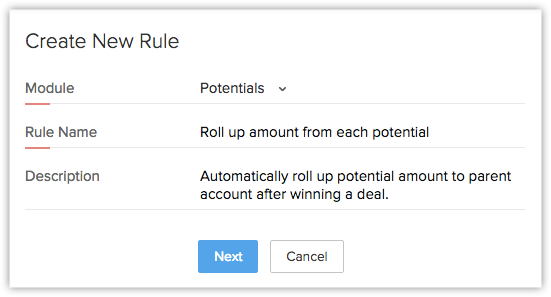
- Indique si desea ejecutar esta regla. Ahora seleccione la opción de creación o edición en Ejecutar según una acción de registro.
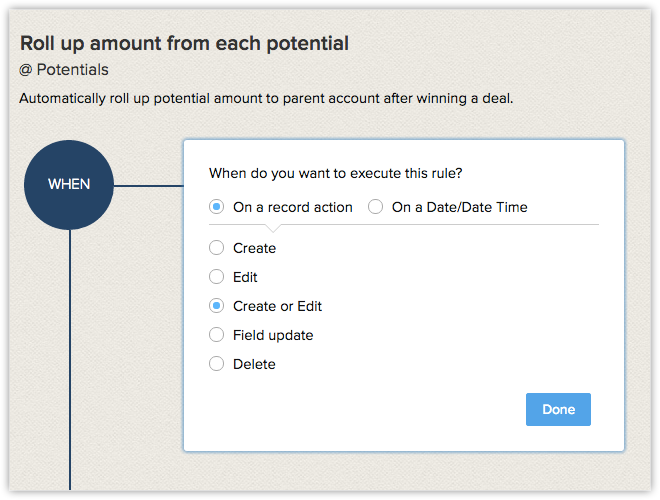
- Haga clic en Listo.
- Elija los registros para los que desea ejecutar la regla. Seleccione la opción de registros que coincidan con la condición y establezca el criterio como "La etapa contiene ganados y cerrados".
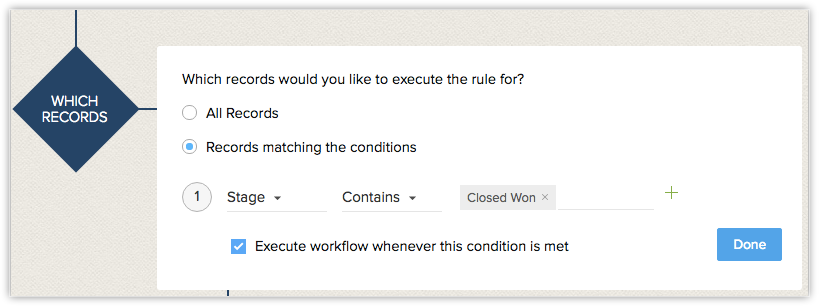
- Haga clic en Listo.
- Ahora elija la función como acción instantánea.

- En la ventana emergente de configuración de funciones, haga clic en el enlace de galería.

- En la página de galería, haga clic en Configurar en la función Agregar monto del acuerdo a la cuenta.
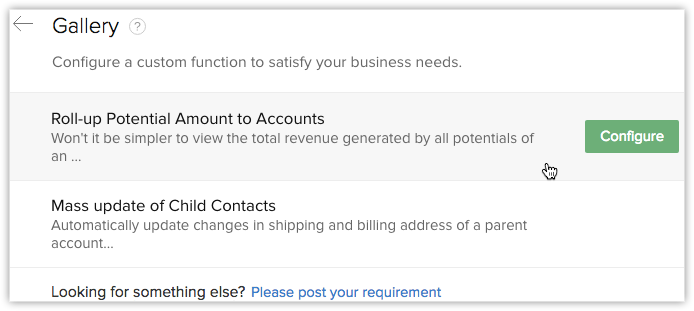
- Especifique los valores de los argumentos que se mencionan a continuación:
- Cuentaid: Choose "AccountId" column from the list of fields.
- SumUpField: especifique el campo del módulo de cuentas donde se ingresa la suma.
- Haga clic en el enlace "Especificar valor personalizado" y escriba el nombre del campo.

- Guarde la configuración. Ahora la suma de los ingresos generados por todos los acuerdos de una cuenta se actualizará automáticamente en el módulo de cuentas.
Consultar los códigos de error
Cuando la ejecución de la función falle, se mostrará uno de los siguientes mensajes de error en Zoho CRM:
Códigos de estado de HTTP
- 400 Bad Request: a menudo se debe a que falta un parámetro obligatorio.
- 401 Unauthorized: falta una clave API válida.
- 402 Request Failed: los parámetros eran válidos, pero la solicitud falló.
- 404 Not Found: el elemento solicitado no se encontró.
- Errores de servidor 500, 502, 503, 504: error en la aplicación de terceros.
- Error Code 1: en este momento no se puede establecer conexión con el servidor de la API. Revise los registros del servidor de la API y la configuración del cortafuegos para las solicitudes enviadas desde CRM.
Errores personalizados
- Falla del proceso interno: cuando la función no se ejecuta debido a errores en el procesamiento del script.
- Se alcanzó el límite diario: cuando la empresa ha alcanzado el límite máximo diario.
- Script de Deluge: cuando la ejecución del flujo de trabajo desencadena una falla debido a errores en el script de Deluge.
Ver el gráfico de uso de funciones
Zoho CRM proporciona gráficos que muestran las estadísticas del uso diario o semanal de las funciones en distintas características. Puede ver el uso de las alertas en Ajustes > Configuración > Automatización > Acciones > Funciones.
El enlace de más información ofrece información detallada sobre las estadísticas de uso. Tenga en cuenta que el gráfico abarcará las estadísticas de uso de los últimos siete días.
